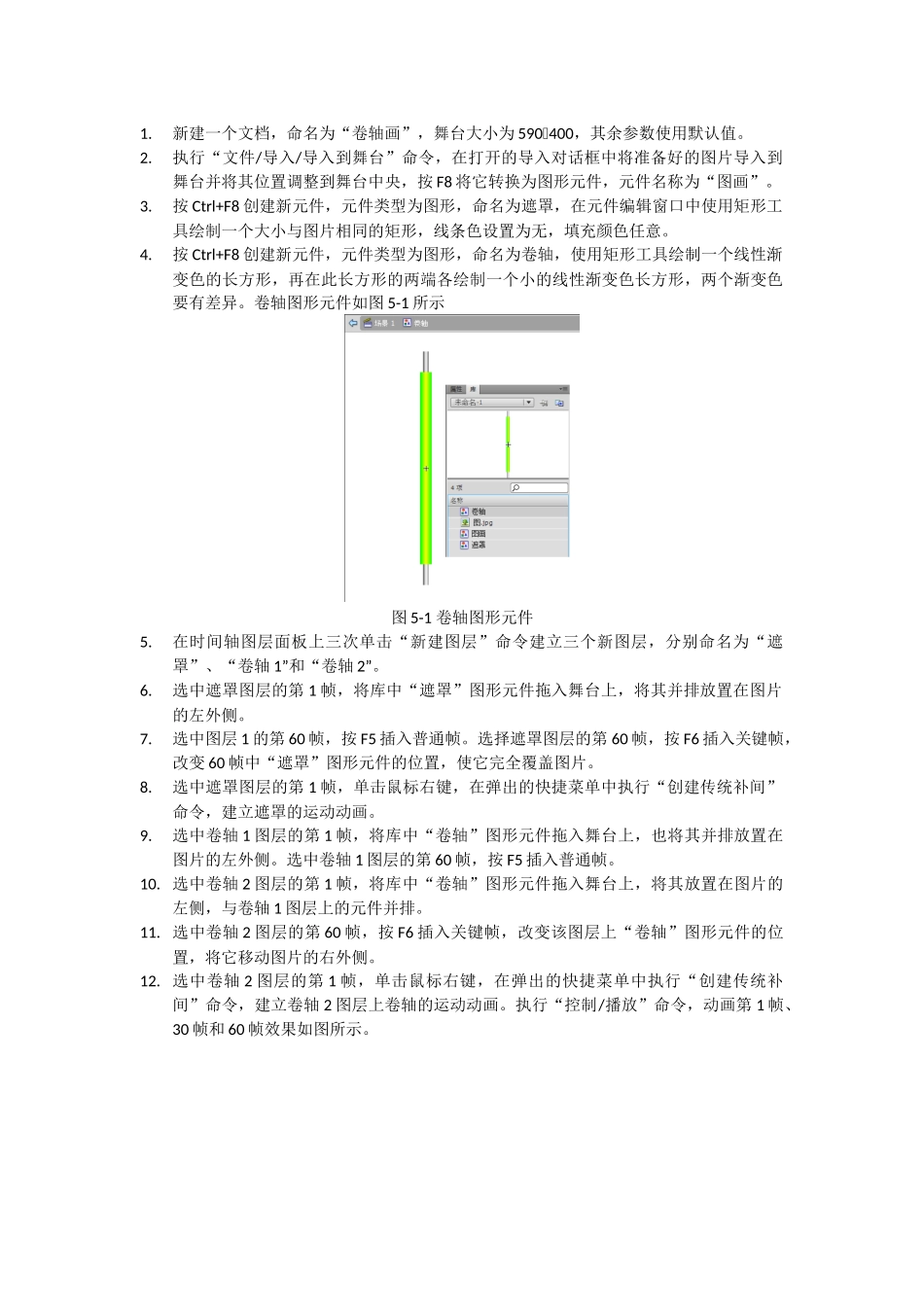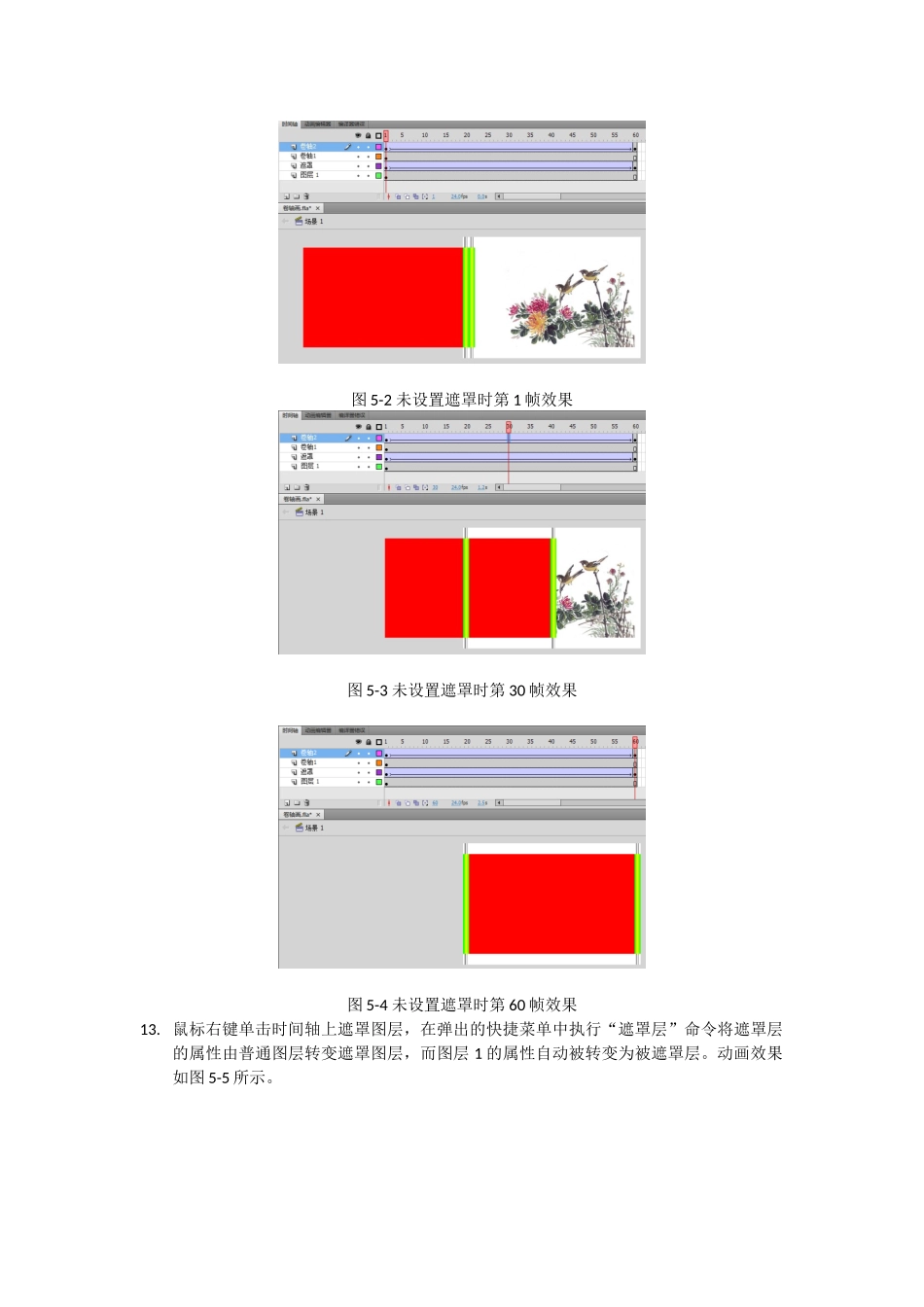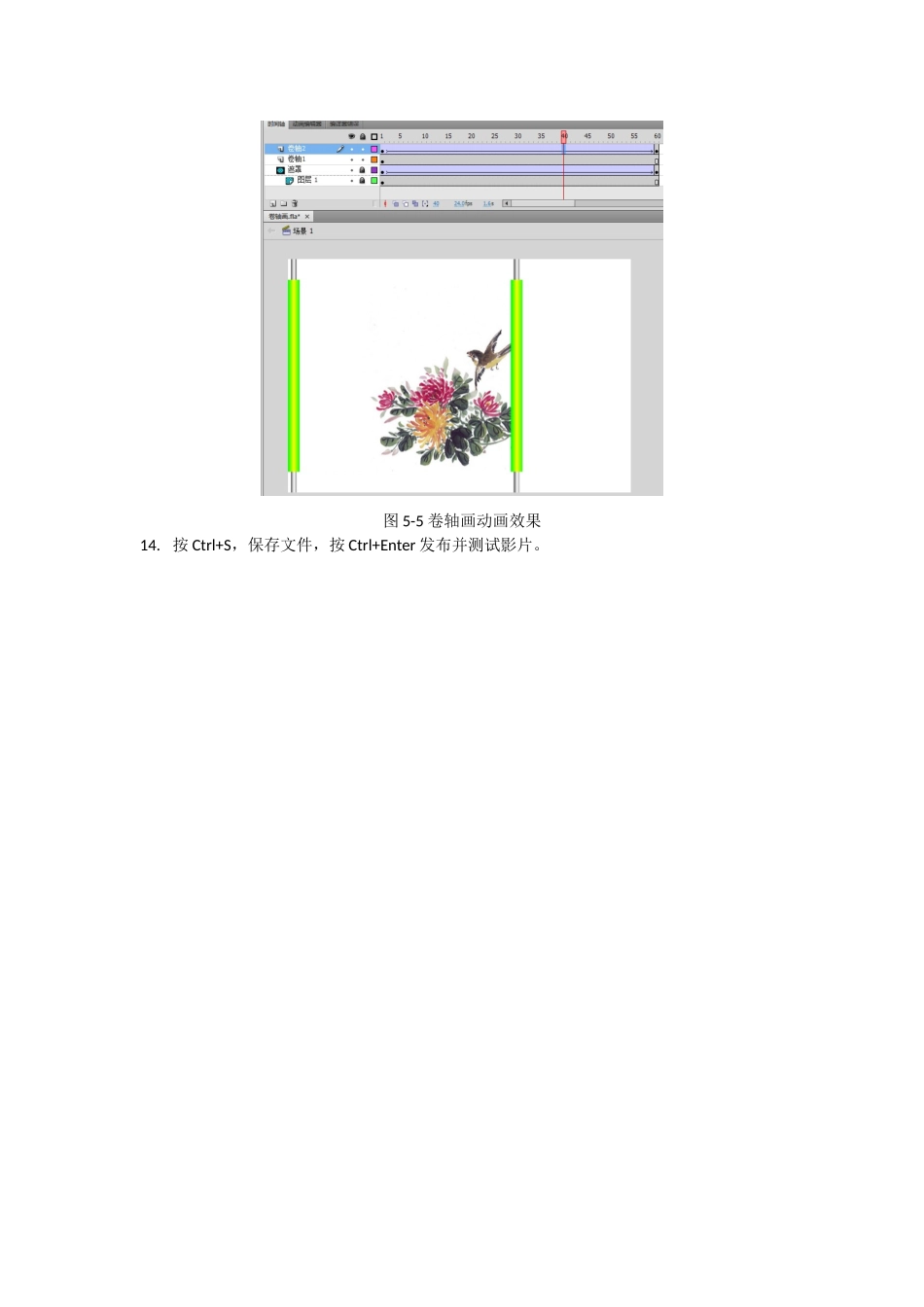1.新建一个文档,命名为“卷轴画”,舞台大小为590400,其余参数使用默认值。2.执行“文件/导入/导入到舞台”命令,在打开的导入对话框中将准备好的图片导入到舞台并将其位置调整到舞台中央,按F8将它转换为图形元件,元件名称为“图画”。3.按Ctrl+F8创建新元件,元件类型为图形,命名为遮罩,在元件编辑窗口中使用矩形工具绘制一个大小与图片相同的矩形,线条色设置为无,填充颜色任意。4.按Ctrl+F8创建新元件,元件类型为图形,命名为卷轴,使用矩形工具绘制一个线性渐变色的长方形,再在此长方形的两端各绘制一个小的线性渐变色长方形,两个渐变色要有差异。卷轴图形元件如图5-1所示图5-1卷轴图形元件5.在时间轴图层面板上三次单击“新建图层”命令建立三个新图层,分别命名为“遮罩”、“卷轴1”和“卷轴2”。6.选中遮罩图层的第1帧,将库中“遮罩”图形元件拖入舞台上,将其并排放置在图片的左外侧。7.选中图层1的第60帧,按F5插入普通帧。选择遮罩图层的第60帧,按F6插入关键帧,改变60帧中“遮罩”图形元件的位置,使它完全覆盖图片。8.选中遮罩图层的第1帧,单击鼠标右键,在弹出的快捷菜单中执行“创建传统补间”命令,建立遮罩的运动动画。9.选中卷轴1图层的第1帧,将库中“卷轴”图形元件拖入舞台上,也将其并排放置在图片的左外侧。选中卷轴1图层的第60帧,按F5插入普通帧。10.选中卷轴2图层的第1帧,将库中“卷轴”图形元件拖入舞台上,将其放置在图片的左侧,与卷轴1图层上的元件并排。11.选中卷轴2图层的第60帧,按F6插入关键帧,改变该图层上“卷轴”图形元件的位置,将它移动图片的右外侧。12.选中卷轴2图层的第1帧,单击鼠标右键,在弹出的快捷菜单中执行“创建传统补间”命令,建立卷轴2图层上卷轴的运动动画。执行“控制/播放”命令,动画第1帧、30帧和60帧效果如图所示。图5-2未设置遮罩时第1帧效果图5-3未设置遮罩时第30帧效果图5-4未设置遮罩时第60帧效果13.鼠标右键单击时间轴上遮罩图层,在弹出的快捷菜单中执行“遮罩层”命令将遮罩层的属性由普通图层转变遮罩图层,而图层1的属性自动被转变为被遮罩层。动画效果如图5-5所示。图5-5卷轴画动画效果14.按Ctrl+S,保存文件,按Ctrl+Enter发布并测试影片。